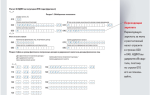Сверка с налоговой: как разобраться в выписке ٩(͡๏̯͡๏)۶ — Эльба
Для сверки с налоговой понадобятся два документа:
- Справка о состоянии расчётов показывает только долг или переплату по налогам и взносам на конкретную дату. Но чтобы разобраться, откуда они появились, понадобится другой документ — выписка операций по расчётам с бюджетом.
- Выписка операций по расчётам с бюджетом показывает историю платежей и начисленные налоги и взносы за выбранный период. По выписке вы поймёте, когда возникли долг или переплата, и выясните причину расхождений.
Вы можете заказать их через Эльбу — ходить в налоговую не нужно.
Попробуйте Эльбу — 30 дней бесплатно
Справка о состоянии расчётов
По справке о состоянии расчётов вы проверите, есть ли вообще долг или переплата.
В первом столбце указано название налога, по которому вы сверяетесь. Информация о долгах и переплатах содержится в столбцах 4 — по налогу, 6 —по пеням, 8 — по штрафам:
- 0 — никто никому не должен, можно вздохнуть спокойно.
- Сумма с плюсом — у вас переплата.
- Сумма с минусом — вы должны налоговой.
Почему в справке возникает переплата?
- Вы действительно переплатили и теперь можете вернуть эти деньги из налоговой или зачесть как будущие платежи.
- Вы заказали справку до подачи годового отчёта по УСН. В этот момент налоговая ещё не знает, сколько вы должны заплатить. Она поймёт это из декларации за год. До сдачи декларации ежеквартальные авансы по УСН числятся как переплата, а потом налоговая начисляет налог и переплата пропадает. Поэтому переплата в размере авансов по УСН в течение года — ещё не повод бежать в налоговую за возвратом денег.
Если вы увидели в справке непонятные долги или переплаты, понадобится выписка операций по расчётам с бюджетом, чтобы выяснить причину их возникновения.
Выписка операций по расчётам с бюджетом
В отличие от справки выписка показывает не ситуацию на конкретную дату, а историю ваших отношений с налоговой за период. Например, с начала года до сегодняшнего дня.
Чтобы разобраться с выпиской было проще, разделим её на 7 блоков:
- Сальдо на 1 января показывает ситуацию по расчётам с налоговой на начало года. Действует то же правило, что и в справке: переплата указывается с плюсом, а долг — с минусом.
- Кроме расчётов по налогу в выписке есть сведения по пеням и штрафам. Для удобства они сгруппированы по видам.
- Список операций делится на «Уплачено» и «Начислено по расчёту». «Уплачено» — ваши платежи в налоговую. «Начислено по расчёту» — налог, который вы должны заплатить. Чаще всего, начисления появляются после сдачи декларации. По ней налоговая узнаёт, когда и сколько вы должны заплатить, и заносит эти сведения в базу.
- Ваши платежи попадают в столбец «Кредит», а начисленный налог — в столбец «Дебет».
- В разделе «Сальдо расчётов» подводятся итоги по долгу или переплате. Если у вас переплата 30 000 рублей, то после начисления налога 5 000 рублей остаётся 25 000 рублей переплаты.
«Сальдо расчётов» разделяется на два столбца: «По виду платежа» и «По карточке расчёты с бюджетом». В первом вы видите долг или переплату по конкретному платежу — только налогу, пене или штрафу. Во втором — общий итог по всем платежам. Например, по налогу переплата 30 000 рублей, а по пеням долг 1 000 рублей. Поэтому на начало года переплата по налогу составляет 30 000 рублей, а общая переплата по всем платежам — 29 000 рублей. - В раздел «Расчёты будущих периодов» попадает налог, который вы должны заплатить позже. Например, вы сдали декларацию по УСН в феврале. Налоговая сразу занесла в базу налог, который нужно заплатить по этой декларации. Но срок уплаты налога за год наступает позже — 31 марта для ООО и 30 апреля для ИП. Поэтому начисленный налог попадает в отдельный раздел «Расчёты будущих периодов». Как только настанет срок уплаты налога, начисленная сумма из этого раздела появится в общем списке операций.
- Документ — вид, номер, дата, отчётный период. Здесь можно посмотреть, на основании какого документа появилась запись в налоговой или проще — строка в выписке. РНалП — расчёт налога первичный, то есть декларация по УСН. На основании декларации вам начисляют налог — ту сумму, которую вы должны заплатить в бюджет. ПлПор — платёжное поручение, банковский документ о том, что вы перечислили деньги в налоговую.
Если у вас есть долг, первым делом, проверьте, все ли ваши платежи (операции с типом «Уплачено») содержатся в выписке. Обнаружили, что платежей не хватает, хотя всё платили вовремя, — берите платёжки об уплате налога и несите в налоговую, чтобы разобраться. Если ошибок нет, но вы остаётесь должны государству, придётся доплатить налог.
Сверку с налоговой проводите регулярно, чтобы держать расчёты с государством под контролем и сразу узнавать, если что-то пойдёт не так.
Статья актуальна на 21.06.2018
Источник: https://e-kontur.ru/enquiry/231
Анализ начисленных налогов и взносов — как настроить отчет – Учет без забот
Опубликовано 26.05.
2013 22:36Просмотров: 61316
Все бухгалтера, начинающие рассчитывать зарплату в программах 1С:Предприятие 8, рано или поздно задают один и тот же вопрос — как сформировать отчет, в котором отражалась бы начисленная зарплата, НДФЛ и взносы в фонды по каждому из сотрудников, но в то же время не было бы никакой лишней информации? В программах 1С предусмотрен механизм, который позволяет легко и быстро получить необходимые именно Вам цифры в виде удобной таблицы. Давайте разберемся, как это сделать.
Для достижения нашей цели мы будем использовать отчет «Анализ начисленных налогов и взносов». В программе 1С:Бухгалтерия он находится в меню Зарплата, в программе 1С:Зарплата и управление персоналом его можно найти на закладке Налоги. Но наверняка, многим из вас этот отчет уже знаком.
Открываем отчет, справа должна быть панель настройки, если её нет, то нажимаем кнопку «Настройка». Затем ищем в нижней части панели кнопку с нарисованным гаечным ключом и нажимаем на неё, выбираем пункт «Настройка структуры».
Из верхней правой таблицы удаляем все поля (по умолчанию там могут быть указаны «Организация», «Дата начисления», «Вид тарифа страховых взносов» и др.) и добавляем поле «Физическое лицо», выбрав его из таблицы слева.
Теперь настраиваем состав колонок, для этого будем заполнять нижнюю правую таблицу. Первым делом посмотрите, какие поля там уже выбраны и удалите те, которые Вас не интересуют. Затем в таблице слева разворачиваем плюсик у слова «Взносы» и выбираем нужные нам поля из списка.
Состав полей Вы можете настроить любой, я обычно выбираю
— Взносы в ФСС
— Взносы в ФСС от НС
— Взносы в ФФОМС
— Взносы в ПФР, страховая часть
— Взносы в ПФР, накопительная часть
Затем таким же образом разворачиваем плюсик рядом со словом «НДФЛ», расположенным ниже взносов и добавляем поле «НДФЛ исчисленный». Порядок колонок можно изменить кнопками со стрелками, которые находятся над таблицей с полями.
Нажимаем кнопку «Сформировать» и наслаждаемся результатом
Теперь нам нужно сохранить сделанную настройку, чтобы не выбирать нужные поля каждый раз при формировании отчета. Для этого обращаем внимание на уже знакомую нам панель настройки и находим внизу кнопку с изображение дискеты, нажимаем и выбираем «Сохранить вариант как…». В открывшемся окне указываем наименование нашей настройки и нажимаем сохранить.
Сейчас при открытии отчета на верхней панели будет отображаться Ваш вариант настройки, его достаточно просто выбрать щелчком мыши, указать период, организацию и нажать кнопку «Сформировать».
Ну вот Вы и научились настраивать отчеты в программах 1С: Предприятие 8!
С этого момента для Вас не составит труда получить данные о начисленных налогах, взносах, облагаемой базе в удобной форме. Вместо сотрудников в строки отчета можно вывести организации и получить сводную таблицу по всем юрлицам или выбрать поле «Месяц начисления» и сформировать помесячный отчет, по которому удобно сверять данные отчетности в ПФР и ФСС.
Экспериментируйте смело и Вы обязательно найдете оптимальные для Вас варианты!
Источник: https://xn--80abbnbma2d3ahb2c.xn--p1ai/raschet-zarabotnoj-platy/analiz-nachislennyh-nalogov-i-vznosov-kak-nastroit-otchet
Налоговая и бухгалтерская отчетность ИП в 2018 году
Отчетность — головная боль всех бизнесменов. Каждый, кто хоть раз варился в этой кухне, знает, как сложно уследить за сроками сдачи всех важных бумаг, а ведь за позднюю сдачу начисляют штрафы и немаленькие.
Правда предпринимателям в этом плане повезло чуть больше, чем юридическим лицам, поскольку отчетность ИП не такая объемная. А на некоторых режимах налогообложения и при удачном стечении обстоятельств можно и вовсе не вести бухгалтерию.
Рассмотрим, как отчитываться перед налоговой.
Какую отчетность сдает ИП
Начать следует с классификации отчетных бумаг. Всю налоговую отчетность для ИП можно разделить на 6 категорий, каждую из которых лучше рассматривать по отдельности:
- по обязательным налогам, различным на разных режимах налогообложения;
- за наемный персонал;
- по кассовым операциям;
- по дополнительным налогам, необходимость в уплате которых зависит от специфики бизнеса;
- статистическая;
- нулевая.
Отчетность на разных режимах
Тут все просто: какой налог ИП оплачивает — такую отчетность и сдает. Если совмещает два режима — подает 2 декларации.
Общий режим
ОСНО называют режимом по умолчанию, потому что его присваивают тем лицам, которые не подали ходатайство о выборе другой системы во время регистрации в ЕГРИП. Причем в автоматическом режиме и без оповещения. Оставаться на ОСНО предпочитают не многие, так как это еще и самый сложный режим, на котором не обойтись без помощи грамотного бухгалтера.
https://www.youtube.com/watch?v=IC7ThmPtDug
ИП на ОСНО уплачивают все виды обязательных налогов. Это и НДФЛ, и НДС, и налог на имущество. А отчетность индивидуального предпринимателя, избравшего ОСНО на 2018 год состоит из 3 позиций:
| Декларация НДС (образец) | По форме КНД 1151001. С 2016 года сдается в электронном формате, ФНС может принять ее и на бумажном носителе, но выпишет за это штраф | До 25 числа месяца, следующего за кварталом |
| Декларация 3-НДФЛ (образец) | Частота сдачи — один раз в год | 30 апреля |
| Декларация 4-НДФЛ (образец) | Как только бизнес принесет первую прибыль, ИП должен подсчитать предполагаемый доход и занести результат в декларацию. По нему налоговики рассчитают сумму авансовых платежей по НДФЛ. | Сдается через месяц после открытия ИП, после этого про этот вид отчетности можно забыть |
Упрощенный режим
Тот, кто предпочел работать на УСН, может вдохнуть полной грудью, поскольку этот режим постарались упростить на славу. Он предполагает сдачу всего одного отчета — декларации КНД 1152017. Срок подачи тоже радует — до 30 апреля каждого года. Почему все так просто?
ИП на упрощенке должен оплатить только один налог и всего один раз в год, а ежеквартально вносит авансовые платежи, рассчитанные самостоятельно.
Налоговики не проверяют правильность авансовых расчетов, полагаясь на добросовестность предпринимателей.
Да и к чему последним химичить, если после подачи декларации все погрешности «всплывут» и разницу между подлежащей к уплате суммой и фактически внесенной придется свести к нулю.
Единый сельхозналог
Перейти на ЕСХН могут лишь те бизнесмены, деятельность которых основана на производстве сельхозпродукции. Притом, 70% всего дохода должна приносить именно эта сфера. Зато им надо сдавать всего одну декларацию КНД 1151059. Срок ее подачи — 31 марта.
Налогоплательщики на ЕСХН не освобождены от заполнения КУДИР, как и все остальные предприниматели. Предоставлять ее в ИФНС надо только по запросу уполномоченного органа.
Единый налог на вмененный доход
На ЕНВД бизнесмены платят налог не по фактическому доходу, а по некоему идеальному. Устанавливает его государство, а региональные власти вводят специальные коэффициенты, чтобы уменьшить размер отчислений. Их можно найти на сайте ФНС.
Вся отчетность ИП на ЕНВД сводится к одной налоговой декларации КНД 1152016, которую необходимо подавать квартально до 20 числа месяца, следующего за отчетным периодом.
Облагать ЕНВД можно далеко не все виды деятельности, поэтому нередко предприниматели совмещают этот режим с другими, а значит и отчетность ведут по двум режимам одновременно. Все было бы хорошо, но вмененка доступна не во всех регионах РФ, к примеру, в Москве ее нет.
Бухгалтерская отчетность ИП, в том числе КУДИР, на вмененном режиме не нужна, однако ее можно вести для упрощения учета.
Патент
ПСН — максимально простая система налогообложения, разработанная только для предпринимателей. Организации не могут купить патент, стоимость которого заменяет сразу все виды налогов и освобождает от сдачи отчетности.
Поскольку перечень видов деятельности для ПСН ограничен, и на нем нельзя нанимать более 10 человек, многие бизнесмены совмещают патент с другими режимами. В таком случае надлежит сдавать и соответствующие отчеты.
Отчетность за работников ИП
Этот вид отчетности ИП без работников предоставлять не должны, и им повезло, так как лица, которые наняли рабочих, сдают немереное число бумаг:
| Сведения о ССЧ | Уведомление о среднесписочной численности наемных сотрудников за прошлый год | 20 января |
| Декларация 2-НДФЛ | Декларация о доходах работников ИП, количество поданных бумаг должно равняться числу сотрудников | 1 апреля (если руководитель не может удержать с физлица подоходный налог, он обязан подать отчет 2-НДФЛ до 1 марта) |
| Расчет 6-НДФЛ | Подается и ежеквартально, и по итогу года |
|
| СЗВ-М | Информация о застрахованных сотрудниках | 15 числа ежемесячно |
| Единый расчет страховых взносов | Сведения обо всех внесенных в пользу наемных работников ИП страховых взносах | 30 числа месяца, следующего за отчетным кварталом |
И еще один нюанс: владельцы фирм с численностью персонала более 25 человек должны отсылать отчет в ФНС в электронном виде, остальные — в бумажном.
Нулевая отчетность ИП 2018
Нулевые отчеты могут сдавать только ИП на упрощенке и общем режиме, так как патент вообще не предполагает сдачу отчетов, а на ЕНВД за налоговую базу принимается вымышленный доход, а не реальный, и нулевых показателей на нем не может быть.
Нулевые отчеты ИП подаются при полном отсутствии денежных переводов как на банковском счете, так и в кассе. Вместо НДС и НДФЛ можно заполнить единую упрощенную декларацию. Срок подачи упрощенного отчета — до 20 числа месяца после отчетного квартала. Это квартальный отчет, зато состоит он всего из 2 листов и может заполняться сразу по нескольким налогам.
На упрощенке тоже сдают нулевую отчетность, правда в таком случае заполняют тот же бланк КНД1152017, но немного по-другому:
- ИП на УСН 6% вносят информацию только в титульный лист, р. 1.1 и р. 2.1.1;
- ИП на УСН 15% вносят сведения в титульный лист, р. 1.2 и р. 2.2.
Отчетность по ККМ
Индивидуальные предприниматели, осуществляющие денежные операции с применением ККМ, обязательно должны соблюдать кассовую дисциплину (ведение кассовой документации, соблюдение лимита денежных средств в кассе).
Однако законодатели сократили количество кассовых отчетов для малого бизнеса, в 2018 году ИП не обязаны вести кассу на равных с ЮЛ и составлять кассовые документы (кассовую книгу, ПКО, РКО).
Снято с них и ограничение в виде лимита на наличие средств в кассе.
Единственное, что по-прежнему закреплено за бизнесменами, — это оформление бухгалтерских платежных ведомостей для подтверждения выдачи заработной платы.
Отчетность ИП в Росстат
Существует и статистическая отчетность. Ежегодно Росстат проводит исследования на основании сведений, полученных от руководителей фирм. Отчитываться перед этим органом должны не все лица, а толькоте, которых выберет Росстат. Он вышлет им соответствующее уведомление с необходимыми формами для заполнения.
Индивидуальный предприниматель, который заинтересовал Росстат, обязан сдать отчетность в срок, обозначенный в уведомлении — месяц, квартал, год. За игнорирование требования можно получить штраф, размер которого указан в статье 13.19 кодекса и варьирует от 10 до 40 тыс. руб.
Остальные предприниматели должны отчитываться перед органом раз в 5 лет. Когда этот срок подойдет, Росстат напомнит об обязанности, выслав извещение с бланками для заполнения.
В перечень обязательных форм статистических отчетов ИП в 2018 году входят:
| 1-ИП | Обязательные сведения о предпринимательской деятельности | 2 марта |
| 1-ИП (торговля) | Сведения о предпринимательстве в сфере торговли | 17 октября |
| ПМ-пром | Данные о производстве продукции субъектами малого бизнеса | Квартальный отчет, который подается до 4 числа |
По ФЗ №402 предприниматели должны предоставлять Росстату бухгалтерский баланс и бумаги о финансовых итогах. Уточнить список можно в подведомственном региональном органе.
Дополнительная отчетность
В зависимости от направленности бизнеса и специфики ведения дел предприниматель может использовать акцизы, биоресурсы, водные ресурсы, полезные ископаемые, транспорт. Все это облагается налогом, и по некоторым из них надо отчитаться.
| Декларация по акцизам | Эту пошлину нужно платить до 25 числа ежемесячно. В особых случаях разрешена оплата один раз в 9 месяцев, полугодие или год | До 25 числа ежемесячно |
| Отчет по водному налогу | Средства нужно перечислить до 25 числа следующего после отчетного периода (квартала) месяца | Ежеквартально до 20 числа |
| Декларация по НДПИ (налогу за добычу полезных ископаемых) | За полезные ископаемые заплатить придется в каждый последний день месяца | До 25 числа ежемесячно |
Налоговая отчетность при закрытии ИП
Рано или поздно все закрываются. Одни из-за расширения бизнеса и необходимости в образовании организации, другие из-за отсутствия прибыли. Как бы там ни было, одним из обязательных пунктов процедуры ликвидации является сдача отчетности ИП. С ее подготовки и следует начинать.
На каждом режиме действуют свои правила сдачи последних бумаг:
- на ЕНВД ИП сдает отчетность до подачи документов о закрытии;
- на УСН — до 25 числа месяца, следующего после ликвидации;
- 3-НДФЛ — в пятидневный срок со дня ликвидации;
- декларация НДС — до 22 апреля за 1 квартал года.
Все отчеты ИП подлежат хранению в течение установленного законодателями срока. За утерю и порчу бумаг придется платить штрафы, размер которых превышает стоимость восстановления.
Источник: https://IP-vopros.ru/vedenie-ip/otchetnost/nalogovaya-i-buhgalterskaya
Фнс перенесла на год публикацию финансовых данных о компаниях :: экономика :: рбк
Сведения о доходах и расходах юрлиц, уплаченных ими налогах, текущих недоимках и задолженностях и т.д. будут впервые опубликованы 1 июня 2018 года, говорится в документе ФНС. Ранее их планировалось начать публиковать в этом месяце
Фото: Никита Попов / РБК
Федеральная налоговая служба (ФНС) перенесла начало публикации данных о компаниях, не составляющих налоговую тайну, с июля 2017 года на июнь 2018-го, следует из проекта приложения к действующему приказу ФНС о сроках и порядке размещения таких данных. Проект размещен на государственном портале regulation.gov.ru.
Ранее РБК сообщал со ссылкой на представителей ФНС и председателя думского комитета по бюджету и налогам Андрея Макарова, что ФНС отложила первую публикацию открытых данных налоговой и бухгалтерской отчетности компаний, но конкретные новые сроки не назывались.
Приказ о размещении данных о компаниях, включая те, с которых гриф налоговой тайны был снят в июне 2016 года (среднесписочная численность работников организации, уплаченные суммы налогов и сборов и суммы доходов и расходов), ФНС утвердила в декабре 2016 года.
Действующим приложением к нему определялось, что 25 июля 2017 года ФНС впервые разместит на своем сайте данные о суммах недоимок и задолженностей, совершенных компанией налоговых правонарушениях, применяемых спецрежимах, участии организации в консолидированной группе налогоплательщиков, численности работников, суммах доходов и расходов по бухгалтерской отчетности за 2016 год.
А в феврале 2018 года должны были начать публиковаться сведения о суммах уплаченных налогов и страховых взносов.
Согласно новому приложению к приказу, все эти данные впервые будут опубликованы 1 июня 2018 года. Таким образом, первые открытые данные будут основаны на бухгалтерской и налоговой отчетности организаций за 2017 год.
Кроме того, ФНС предложила увеличить периодичность публикации части таких сведений.
Если раньше предполагалось, что данные о недоимках и задолженностях, совершенных компанией налоговых правонарушениях, применяемых спецрежимах и участии организации в консолидированной группе налогоплательщиков будут размещаться ежемесячно, то теперь эти данные предложено публиковать ежегодно 1 июня, по состоянию на 31 декабря предыдущего года.
Новые сроки и порядок размещения открытых данных проходят процедуру публичного обсуждения с 24 июля по 4 августа, следует из проекта ФНС.
Наборы открытых данных будут включать в себя сведения по каждой конкретной организации, за исключением сведений, относящихся к гостайне. На середину 2017 года в России действовало 4,5 млн юрлиц. Первичная цель открытия таких данных о компаниях — «предоставление налогоплательщикам полной и достоверной информации для анализа финансово-хозяйственной деятельности контрагентов», объясняла ФНС.
Источник: https://www.rbc.ru/economics/27/07/2017/597a095d9a79471bbb9aa1c7
Проверяем файл расчёта по страховым взносам
В статье вы узнаете, как протестировать файл расчета по страховым взносам в онлайн- и офлайн-программах Бухсофт.
Перед отправкой файла расчёта по страховым взносам в налоговую его необходимо проверить на соответствие контрольным соотношениям.
Контрольные соотношения направлены:
— письмом ФНС от 30 июня 2017 г. N БС-4-11/12678@;
— письмом ФСС от 15 июня 2017 г. N 02-09-11/04-03-13313.
Некоторыми соотношениями предусмотрена сверка данных текущего отчётного периода со сведениями предыдущего отчётного периода, принятыми ФНС.
Проверка файла расчёта на соответствие контрольным соотношениям реализована во всех программах Бухсофт, а также в онлайн-сервисе Бухсофт Онлайн.
Расчет проверяется через 500 контрольных соотношений.
Как протестировать файл в офлайн-программах Бухсофт
В программах Бухсофт: Предприятие, Упрощенная система, Предприниматель и Зарплата и кадры тестирование файла РСВ можно провести сразу после его формирования в окне расчёт страховых взносов. При выгрузке отчёта в формате XML открывается форма Тестирование файла.
В форме необходимо выбрать файлы для полного тестирования. Выбрать из списка, отметив галочкой, надо только те отчёты, которые были приняты ФНС. Как первичные, так и корректировочные.
Если рядом с каким-то отчётом прописано, что файл не указан, его необходимо добавить вручную.
После отправки файлов на тестирование откроется окно с результатом проверки. В данном окне находятся два протокола.
Один тот, что выводится сразу на экран, с указанием количества ошибок и предупреждений и последующим описанием, какие контрольные соотношения не прошли проверку.
Во втором протоколе формируется сводный отчёт по файлу РСВ с наглядным отображением подсчитанных сумм по лицам и в отдельной табличке итоговых сумм из разделов 1 и 3, чтобы можно было сверять данные.
Формирование и тестирование файла расчёта по страховым взносам>>
Как протестировать файл в онлайн-сервисе Бухсофт Онлайн
В сервисе Бухсофт Онлайн вы можете протестировать файл расчёта по страховым взносам в трёх разделах:
— Подготовка отчётности;
— Тестирование отчётности;
— Электронная отправка (ранее раздел назывался Отправка отчётности).
Например, для тестирования файла в модуле Подготовка отчётности перейдите на вкладку Готовые отчёты и нажмите на иконку Отправить. В появившемся окне нажмите на кнопку Проверить.
Система сама выберет все файлы, ранее принятые налоговой и отправит их на пакетное тестирование.
По результатам проверки будут сформированы ссылки на протокол и сводный отчёт по файлу РСВ с наглядным отображением подсчитанных сумм по лицам и в отдельной табличке итоговых сумм из разделов 1 и 3, чтобы можно было сверять данные.
Более подробно о том, как протестировать файл РСВ в модуле Подготовка отчётности и протестировать файл через модули Тестирование отчётности и Электронная отправка мы рассказали в инструкции Тестирование файла расчёта по страховым взносам.
Как протестировать файл в программе CheckXML+2НДФЛ
Чтобы воспользоваться офлайн-тестированием в программе CheckXML+2НДФЛ, предварительно сложите файл, который готовится к отправке в налоговую, и все файлы за отчётный период уже принятые налоговой в одну папку.
Затем в главном меню программы выберите пункт Тестирование отчётности / Тестирование файлов ФНС и ФСРАР. На экране появится форма выбора файлов. Для начала тестирования выберите любой из файлов созданной ранее папки.
Как только проверка будет завершена, на экран будет выведен протокол с результатами тестирования файла.
Источник: https://www.BuhSoft.ru/news/778-proveryaem-fayl-rascheta-po-strahovym-vznosam
Как проверить, — платит ли ваш работодатель страховые взносы на ваш пенсионный счет? И что делать, если вы обнаружите нарушения?
Нарьян-Мар, 6 октября 2015 года.
Отделение Пенсионного фонда России по Ненецкому автономному округу призывает работающих граждан помнить о своих пенсионных правах, непременным условием формирования которых являются обязательные платежи работодателей за своих работников в Пенсионный фонд, формируя тем самым его пенсионный капитал, — основу будущей пенсии.
Чтобы проверить законопослушность своего работодателя, гражданин в любое время может посмотреть, поступают ли положенные взносы на его пенсионный счет.
Сегодня узнать о состоянии Вашего индивидуального лицевого счета в соответствии со статьей 14 Федерального закона от 01.04.
1996 №27-ФЗ «Об индивидуальном (персонифицированном) учете в системе обязательного пенсионного страхования» возможно следующими способами:
- Через портал www.gosuslugi.ru.
Пройдя регистрацию на Едином портале государственных и муниципальных услуг, можно получить информацию о состоянии пенсионного счета в режиме он-лайн.
- На сайте ПФР www.pfrf.ru.
Личном кабинете застрахованного лица в разделе «О сформированных пенсионных правах». Доступ к сервису имеют все пользователи, зарегистрированные на сайте www.gosuslugi.ru.
- Через клиентскую службу территориальных органов ПФР.
Необходимо обратиться с паспортом и страховым свидетельством (СНИЛС) в территориальный орган ПФР по месту регистрации и написать заявление. Вам либо по почте будет направлено извещение о состоянии индивидуального лицевого счета, либо предоставлена выписка из индивидуального лицевого счета непосредственно в клиентской службе.
Порядок обращения аналогичен порядку обращения в клиентскую службу территориальных органов ПФР.
- Через кредитные организации.
Подобную услугу могут оказывать кредитные учреждения (в том числе на территории Ненецкого автономного округа: ОАО «Сбербанк России»), при условии, если Вы являетесь клиентом этого банка.
Отделение ПФР по НАО советует периодически проверять и внимательно изучить информацию на Вашем индивидуальном лицевом счете, полученную из указанных источников, сравнив ее с ожидаемыми Вами суммами. Если Вы обнаружили расхождение между ожидаемыми и реально отраженными суммами на Вашем индивидуальном лицевом счете, то, что можно предпринять?
В первую очередь, следует обратиться к своему работодателю с требованием оформить с Вами трудовой договор, где четко отразить все условия оплаты труда.
Если работодатель не согласен, можно обратиться:
- В Государственную инспекцию труда Ненецкого автономного округа.
Здесь Вы можете получить бесплатную консультацию, оставить заявление о нарушении трудовых прав.
- В налоговую инспекцию по местонахождению работодателя.
Вы можете проинформировать (в том числе анонимно) налоговую инспекцию о фактах неполной уплаты Вашим работодателем налогов с выплачиваемой Вам заработной платы.
Учитывая позицию налоговых органов, направленную на борьбу с выплатой «серых» зарплат, данное заявление может послужить основанием для проведения налоговой проверки, поскольку неуплата налога с выплаченного работнику неофициального вознаграждения является налоговым правонарушением.
- В правоохранительные органы (в том числе в прокуратуру).
Вы можете написать заявление о нарушении трудовых прав, на основании которого будет проводиться проверка Вашего работодателя.
С подобными делами следует обращаться в суд общей юрисдикции по месту юридического адреса организации (работодателя) с исковым заявлением.
- В профсоюзную организацию (в случае наличия таковой на предприятии).
Здесь Вам помогут защитить Ваши трудовые права. Вы вправе обратиться также в отраслевой комитет профсоюза или в областную Федерацию профсоюзов.
При этом для более оперативного принятия мер во всех инстанциях необходимо предоставить подробную информацию в отношении Вашего работодателя (наименование организации (индивидуального предпринимателя), ИНН, адрес фактического месторасположения, место выдачи заработной платы, когда и кем выдается заработная плата, сумма заработной платы по ведомости и сумма «в конвертах», копии документов, подтверждающие факт выдачи заработной платы в «конвертах» и т.д.).
Обо всех фактах нарушения отдельными работодателями трудового законодательства и выплаты зарплаты «в конверте» можно сообщать в ОПФР по Ненецкому автономному округу.
Телефон доверия для обращения граждан по фактам выплаты «серой» зарплаты: 8(81853) 2-12-51
Пресс-служба
Отделения Пенсионного фонда РФ
по Ненецкому автономному округу
г. Нарьян-Мар, ул. Ленина, д. 21
Источник: https://www.pfrf.ru/branches/nao/news~2015/10/06/98796
Онлайн-кассы: налоговая официальный сайт — информация, реестры, форум
Переход на онлайн-кассы в 2017 году осложнен массой вопросов, на которые предприниматели до сих пор ищут ответы. Но многие ответы по онлайн-кассам даны непосредственно на официальном сайте налоговой службы РФ! Нужно только знать, где их там искать.
Подберём, подключим и настроим онлайн-кассу со скидкой 30% на услуги!
Оставьте номер телефона, мы перезвоним Вам и ответим на все вопросы!
Как и где происходит регистрация онлайн-кассы?
Новая редакция закона №54-ФЗ разрешает регистрацию онлайн-кассы через личный кабинет ККТ на официальном сайте налоговой службы РФ и без дублирования на бумаге поданного в электронной форме заявления.
Пошаговую инструкцию по регистрации онлайн-кассы на сайте налоговой службы nalog.ru в режиме передачи фискальных данных можно скачать по ССЫЛКЕ (файл PDF).
Личный кабинет ККТ располагается на сайте nalog.ru и он интегрирован в Личный кабинет юридического лица (индивидуального предпринимателя). Иными словами, вход в Личный кабинет ККТ осуществляется автоматически после авторизации пользователя на официальном сайте налоговой службы.
Для регистрации онлайн-кассы в Личном кабинете нужно выбрать раздел «Контрольно-кассовая техника» — «Зарегистрировать ККТ».
При этом на сайте налоговой предупреждают, что в таким образом могут быть зарегистрированы только новые модели онлайн-касс, осуществляющие передачу данных в ФНС России через операторов фискальных данных. При этом данные о старых кассах отображаться не будут.
После этого открывается доступ к форме заявления, которое нужно заполнить, подписать квалифицированной ЭЦП и отправить.
Видео — регистрация онлайн-кассы на сайте налоговой nalog.ru:
Далее, все последующие регистрационные действия можно выполнить также в режиме онлайн — через Личный кабинет ККТ:
- налоговая инспекция после получения заявления на регистрацию онлайн-кассы присваивает ей регистрационный номер. Данный номер остается неизменным для ККТ в течение всего срока ее службы;
- полученный регистрационный номер должен быть введен в ККТ. И после этого должен быть сформирован в кассовом аппарате специальный Отчет о регистрации;
- из этого Отчета в Личный кабинет заносятся следующие данные – фискальный признак, дата и время. Как только эти сведения переданы — онлайн-касса прошла регистрацию в налоговой инспекции. И теперь ее можно эксплуатировать.
Видео ролик ФНС РФ для пользователей онлайн-касс:
Но перед тем как начать эксплуатировать и вообще регистрировать ККТ, необходимо выяснить ряд вопросов. Один из которых – можно ли модернизировать старую кассу?
Зачем подключать кассовый аппарат к Интернету?
Оставьте номер телефона, мы перезвоним Вам и проконсультируем!
Где можно проверить возможность модернизации старой кассы?
Перед тем как решить вопрос о покупке новой онлайн-кассы, следует узнать о возможности модернизации старого аппарата. Модернизация – это доведения ККТ до соответствия тем требованиям, которые заявлены в новой редакции закона №54-ФЗ в ст.4.
В частности, онлайн-кассы должны иметь фискальный накопитель (специальное шифровальное средство для защиты фискальных данных), передавать фискальные данные через оператора ОФД в налоговый орган, и т.д.
И, чтобы выяснить возможность доведения ККТ до этих требований, можно воспользоваться 3-мя способами:
- Можно получить всю информацию о модернизации ККТ у ЦТО, с которым раньше был заключен договор на техобслуживание кассовых аппаратов.
- Можно задать этот вопрос изготовителю кассовых аппаратов. Для этого достаточно зайти на его официальный сайт в соответствующий раздел. Либо просто написать ему письмо на его электронную почту.
- А можно сделать еще проще – через сайт ФНС РФ.
На сайте налоговой службы на главной его странице размещен раздел «Новый порядок применения контрольно-кассовой техники».
В этом разделе есть закладка «Меню» — «Проверить ККТ»:
Чтобы воспользоваться этим ресурсом, достаточно знать модель кассового аппарата, который планируется модернизировать:
Кстати, стоит воспользоваться проверкой ККТ через сайт ФНС РФ и в том случае, когда приобретается новая онлайн-касса.
Еще не знаете, как подключить кассовый аппарат к Интернету?
Оставьте номер телефона, и мы перезвоним Вам!
Где можно посмотреть реестр онлайн-касс и фискальных накопителей?
Стоит отметить, что на основании новой редакции закона №54-ФЗ теперь действуют два отдельных реестра:
- фискальных накопителей;
- контрольно-кассовой техники.
С обоими этими реестрами можно познакомиться на сайте налоговой службы РФ. Для этого нужно зайти в раздел «Новый порядок применения контрольно-кассовой техники», в его закладку «Реестры»:
И там можно скачать все необходимые реестры, которые представлены в виде отдельных файлов формата EXCEL и WORD.
В этих файлах хранится информация по кассовым аппаратам и фискальным накопителям на конкретную дату.
Важно: данные этих реестров могут меняться, а значит, если в этом есть необходимость, придется их периодически обновлять для себя.
Источник: https://online-kassa.pro/o/fns/onlajn-kassy-nalogovaya-ofitsialnyj-sajt.html